Att använda Windows skärmdelning för att spegla skärmen med en annan enhet kan vara mycket användbart. Du kan använda den för att fjärrstyra din Windows-dator, komma åt dina data var du vill och det kan till och med hjälpa dig att felsöka någons dator utan att behöva gå hem. Det finns många bra användningsområden för skärmdelning, och om du undrar hur du kan göra det, oroa dig inte. I den här artikeln kommer vi att berätta hur du delar din Windows PC-skärm över ett nätverk till en Android- eller iOS-enhet, samt en Mac:
Windows-skärmspegling med VNC Connect
VNC Connect är ett program som möjliggör Windows-skärmdelning via ett nätverk. Du kan använda den här appen, tillsammans med den medföljande VNC Viewer, för att dela din dators skärm till vilken enhet som helst som har VNC Viewer-appen och har behörighet att komma åt din PCs skärm. VNC Connect and Viewer-appen är tillgänglig för Android, iOS, macOS, Linux, Chrome och nästan alla andra plattformar du känner till, så att du kan dela din Windows-skärm till någon av enheterna. Det är också tillgängligt för Windows, så att du kan dela skärmen på en Windows-dator till en annan.
Obs! Jag använder VNC Connect för att dela min Windows 10 PC-skärm till min MacBook Air. Processen bör vara liknande när den delas till enheter som kör andra plattformar.
Följ stegen nedan för att använda VNC Connect och VNC Viewer för Windows-skärmspegling:
1. Ladda ner VNC Connect på den Windows-dator som du vill dela din skärm från och ladda ner VNC Viewer på den enhet du vill dela skärmen till. Starta VNC connect på din Windows-dator och logga in med ditt VNC-konto. Du kan skapa ett VNC-konto från Real VNC-webbplatsen.
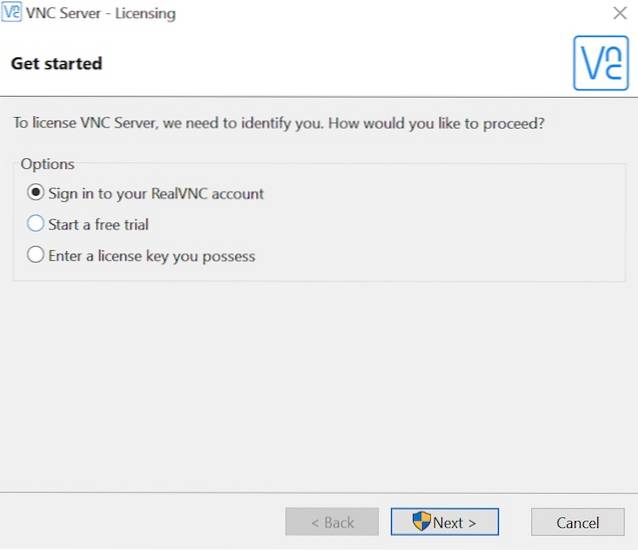
2. Starta på den enhet du vill komma åt Windows skärmdelning på VNC Viewer-appen, och logga in med ditt VNC-konto. I VNC Viewer-appen kan du se namnet på din Windows-dator.
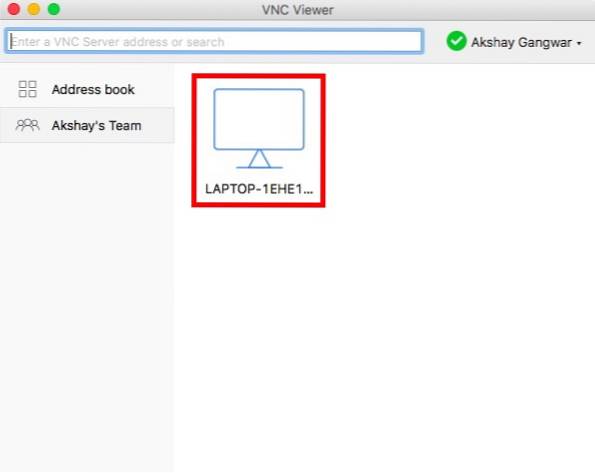
3. Enkelt dubbelklicka på datorns namn delar sin skärm och VNC Viewer identifierar den. När det gör det, klicka på “Fortsätta“.
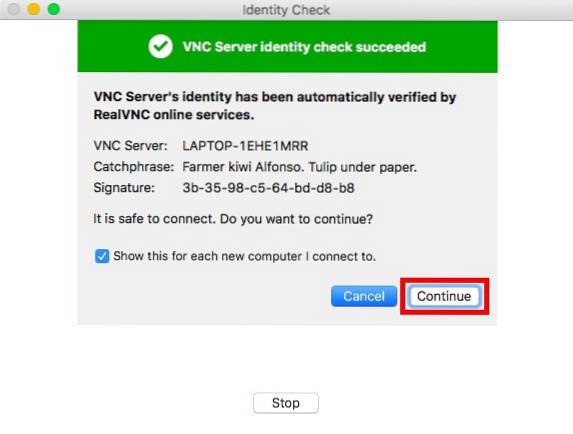
4. Nu kan du se skärmen på din Windows-dator på din fjärrenhet. Du kan till och med fjärrstyra din Windows-dator.
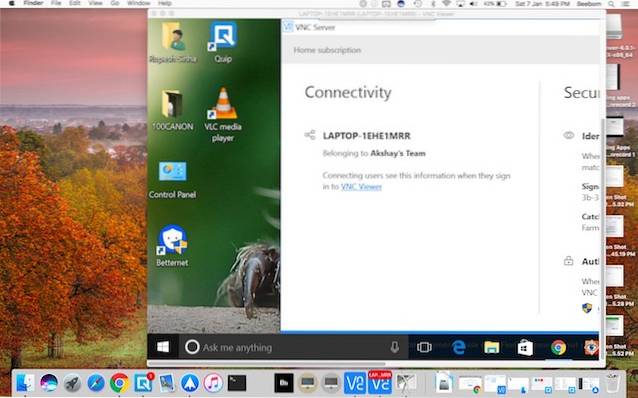
Att använda VNC Connect och VNC Viewer för Windows-skärmspegling är den metod som jag rekommenderar, eftersom den fungerar bra och är stabil. Fördröjningen är också minimal, men uppenbarligen beror det på din internethastighet och anslutningens stabilitet.
Windows-skärmdelning med Chrome Remote Desktop
Ett annat enkelt sätt att starta Windows-skärmspegling mellan enheter är att använda Chrome Remote Desktop. Chrome Remote Desktop-appen är tillgänglig för en mängd olika plattformar, inklusive Android, iOS och alla datorer som kör Google Chrome. Följ stegen nedan för att använda Chrome Remote Desktop för skärmdelning från din Windows-dator:
1. Starta Chrome Remote Desktop på din Windows-dator. Klicka på "Komma igång“.
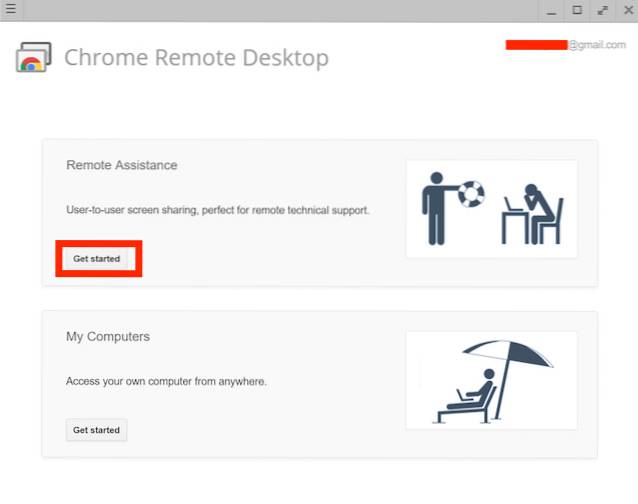
2. Klicka sedan på "Dela med sig". Du måste ladda ner en extra fil för att dela datorns skärm.
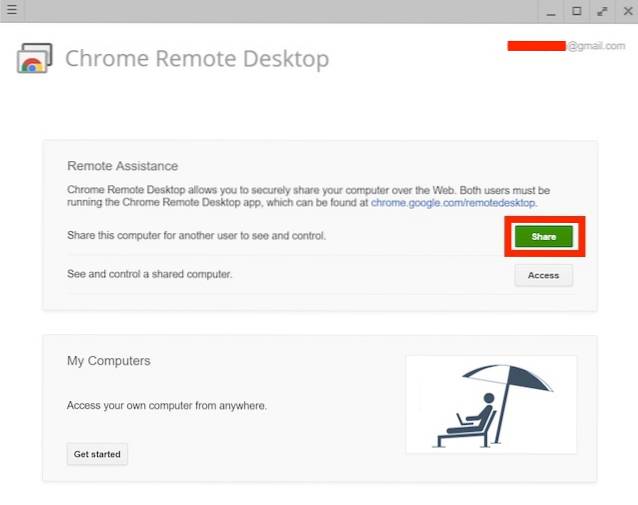
3. När du är klar ser du a kod på skärmen. Kom ihåg detta eftersom du behöver det på den fjärrenhet du använder.
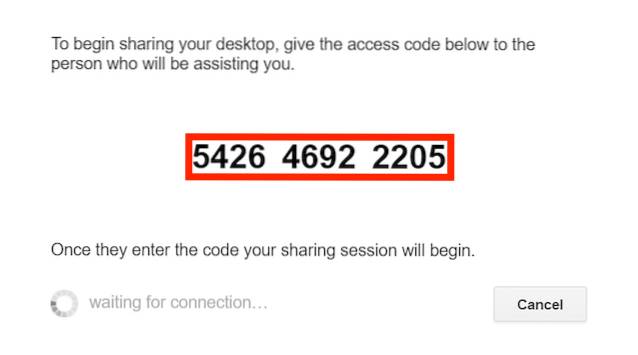
4. Starta Chrome Remote Desktop på fjärrenheten, klicka på "Komma igång", och sedan vidare "Tillgång".
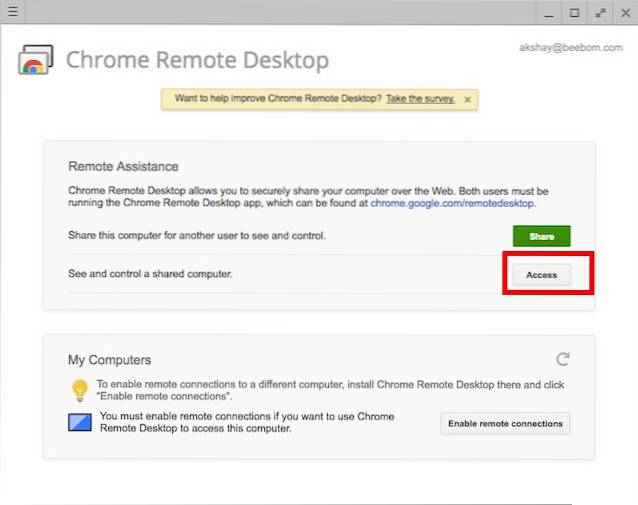
5. Du kommer att bli ombedd att göra det mata in koden för den dator vars skärm du vill dela. Ange bara koden som du noterade i steg 3 och klicka på “Ansluta“.
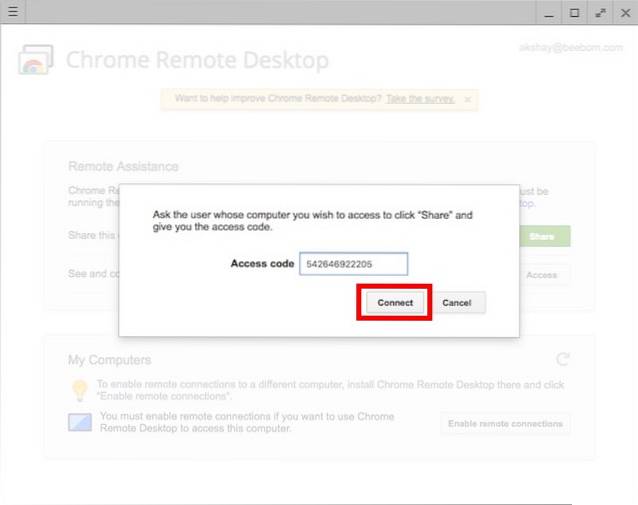
6. Du kommer nu att kunna se och styra din Windows-dator på distans.
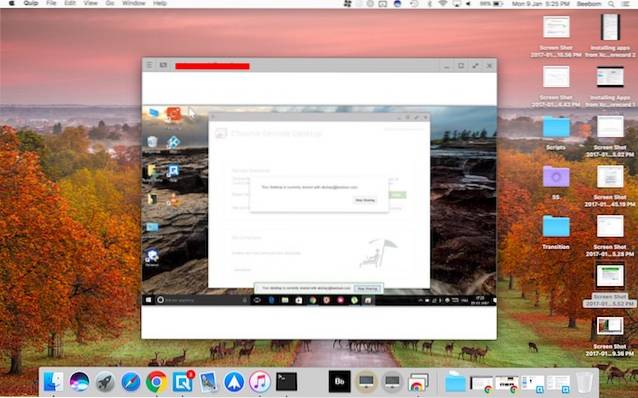
Du kan använda den här metoden för att enkelt använda Windows-skärmdelning för att fjärrvisa och styra din Windows-dator från en annan enhet.
SE OCH: Hur spola eller rensa DNS-cache i Windows 10
Dela Windows-skärmen för att fjärrstyra din dator
Det här var de två enklaste metoderna för att använda Windows skärmdelning. Du kan använda någon av dessa för att enkelt dela din Windows-dators gränssnitt med en annan enhet. Både VNC Viewer och Chrome Remote Desktop-appar är tillgängliga på Android, iOS och Mac, så att du enkelt kan dela din Windows-PC-skärm till någon av dessa enheter.
Så har du någonsin använt Windows-skärmspegling för att fjärrvisa och styra din Windows-dator? Vilka applikationer använde du? Om du känner till någon annan metod för att använda Windows skärmdelning, låt oss veta det i kommentarfältet nedan.
 Gadgetshowto
Gadgetshowto



